- Зохиолч Abigail Brown [email protected].
- Public 2023-12-17 06:56.
- Хамгийн сүүлд өөрчлөгдсөн 2025-01-24 12:18.
Юу мэдэх вэ
- Windows Defender Firewall дотроос WD галт ханаар дамжуулан програм эсвэл функцийг зөвшөөрөх > Нарийвчилсан тохиргоо-г сонгоно уу> Ирж буй дүрэм > Порт.
- Таны хэрэгцээ шаардлагаас хамааран тэндээс алхмуудыг дагана уу.
- Эхлэхээсээ өмнө таны чиглүүлэгчээр замын хөдөлгөөн явж байгаа эсэхийг шалгаарай.
Энэ нийтлэлд Windows эсвэл Mac дээр сүлжээний портыг хэрхэн нээх, яагаад үүнийг заримдаа шаарддаг талаар тайлбарласан болно. Энэ нь чиглүүлэгчтэй юу хийх талаар мөн тусгасан болно.
Windows дээр сүлжээний портыг хэрхэн нээх вэ
Таныг Windows дээр тодорхой программ хангамж суулгах үед суулгах шидтэн танд шаардлагатай галт ханын дүрмийг автоматаар тохируулж болно. Гэхдээ хэрэв та ямар нэг зүйл суулгаж байгаад үүнийг ашиглахад асуудалтай байгаа бол дараах алхмуудыг хийгээрэй:
-
Windows товчийг дараад "галт хана" гэж бичээд Windows Defender Firewall-г сонгоно уу.

Image -
Гарч буй цонх нь танд Windows Defender галт ханаар дамжуулан програм эсвэл функцийг зөвшөөрөх-г сонгон тухайн програмыг сонгох боломжийг олгоно. Энэ хэрэгслийг ашигласнаар та суулгасан програмаа сонгоод өөрийн тохируулсан сүлжээн дээрээ нээх боломжтой.

Image -
Гэхдээ та портоо шууд нээхийг хүсэж байгаа бол зүүн талын цэснээс Нарийвчилсан тохиргоо-г сонгоно уу.

Image -
Порт нээх үед та ирж буй холболтуудыг хүлээн авахыг хүсэх магадлалтай (дахин хэлэхэд таны үйлдлийн систем хамгийн ер бусын гарч байгаа бүх холболтыг зөвшөөрөх ёстой). Зүүн талын самбараас Ирсэн дүрмүүд зүйлийг сонгоод баруун талын самбараас Шинэ дүрэм дээр дарна уу.

Image -
Шинэ Inbound Rule Wizard-ийн эхний дэлгэц дээр Port сонголтыг сонгоод тодорхой порт эсвэл портуудыг нээнэ үү. дараа нь Дараах дээр дарна уу.

Image - Дараагийн алхам дээр та өөрийн апп-н шаардлагаас хамааран TCP эсвэл UDP порт нээх эсэхээ сонгоно уу.
-
Дараа нь Бүх дотоод портуудыг (энэ нь маш эрсдэлтэй!) энэ дүрмээр эсвэл Тодорхой локал порт эсвэл мужийг нээнэ үү.. Дараах товшино уу.

Image -
Галт ханын дүрмүүд нь холболтыг шууд зөвшөөрөх эсвэл блоклох боломжийг танд олгоно. Энэ тохиолдолд бид портыг "нээх" гэж байгаа тул та эндээс эхний хоёр сонголтоос аль нэгийг нь сонгох боломжтой. Эхнийх нь (Холболтыг зөвшөөрөх) таны үйлчилгээ IPSec нэвтрэлт танилтыг ашиглаж байгаа эсэхийг мэдэхгүй л бол амжилтанд хүрэх магадлал өндөр. Дуусаад Дараах дээр дарна уу.

Image -
Мөн та дүрмийг зөвхөн корпорацийн (Домэйн) эсвэл гэрийн сүлжээ (Хувийн) зэрэг тодорхой сүлжээнд хязгаарлаж болно. интернетээс гадна (энэ харилцах цонхонд Нийтийн гэж нэрлэдэг). Эдгээрийн аль нь таны програмд тохирохыг сонгоно уу; Хэрэв та итгэлгүй байгаа бол бүгдийг нь сонго. Дараах товшино уу

Image - Эцэст нь дүрэмд нэр, сонголтоор тайлбар өгнө үү. Дараа нь Дуусгах дарж дүрмээ үүсгэнэ үү.
Mac дээр портыг хэрхэн нээх вэ
MacOS дээр порт нээх нь ерөнхийдөө энгийн боловч зарим талаараа Windows-ээс илүү хэцүү байдаг. Нэгдүгээрт, анхдагч байдлаар macOS галт ханыг идэвхгүй болгосон тул та эдгээр алхмуудыг ашиглах шаардлагагүй, учир нь таны Mac нь ирж буй холболтын оролдлогыг хүлээн авах ёстой.
Гэхдээ хэрэв та галт ханыг асаасан бол (Системийн тохиргоо > Аюулгүй байдал, нууцлал > Галт хана дэлгэц нь Галт хана: асаалттай байгааг та мэдэх болно.), та тусгай портоо нээхийн тулд галт ханын тохиргооны файлд бага зэрэг нэмэлт оруулах шаардлагатай болно.
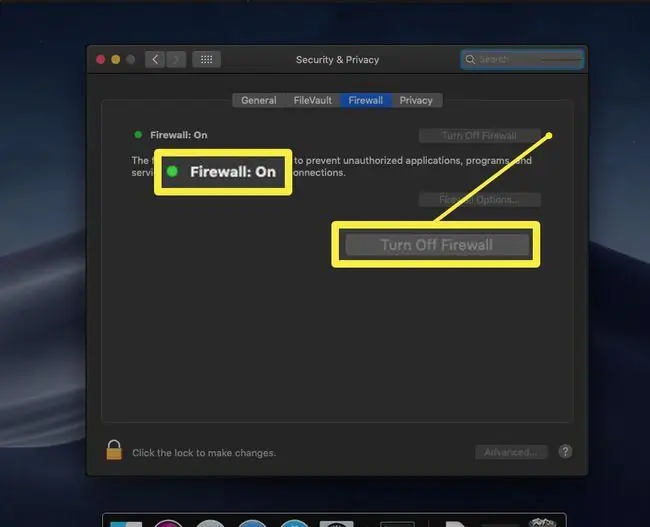
Та галт ханаа асаалттай байгаа эсэхийг шалгасны дараа дараах алхмуудыг дагана уу:
- Терминал програмыг нээнэ үү.
-
Хэрэв идэвхтэй байгаа бол pf (пакет шүүлтүүр) галт ханыг зогсоохын тулд дараах зүйлийг оруулна уу:
sudo pfctl -d
-
Дараа нь нано текст засварлагч ашиглан pf-н тохиргооны файлыг нээнэ үү:
sudo nano /etc/pf.conf
-
Засварлагч нь зарим чухал зүйлсийг агуулсан анхдагч тохиргооны агуулгыг харуулах болно. Та захиалгат дүрмээ нэмж болно, гэхдээ байгаа бүх тохиргооны доороруулсан эсэхээ шалгаарай.

Image -
Хэрэв та 12044 портыг нээхийг хүсвэл файлын доод хэсэгт дараахыг оруулна уу. Үүнийг задлахын тулд та (pass) ирж буй () TCP (inet proto tcp зөвшөөрч байна.) дурын машинаас бусад машин руу (энэ утгаар энэ нь зөвхөн таны машин гэсэн үг) - р 12044 порт дээрх траффик улсын шалгалт байхгүй.
inet proto tcp-г дурын портоос дурын 12044 порт руу дамжуулна
- Ctrl-x дарж nano-с гарч, Y болон дарна уу. Ижил нэртэй файлыг хадгалахыг хүсэж байгаагаа баталгаажуулахын тулд гарахдаа оруулна уу.
-
Таны саяхан зассан файлаас галт ханын тохиргоог дахин ачаалахын тулд дараах зүйлийг гаргана:
sudo pfctl -f /etc/pf.conf
-
Эцэст нь галт ханыг дахин эхлүүлэхийн тулд терминал дээр дараахыг оруулна уу:
sudo pfctl -E
Та яагаад порт нээх хэрэгтэй байна вэ?
Таны компьютер дээр ажиллаж байгаа үүлэн болон сүлжээний програмууд нь тодорхой сүлжээний порт (эсвэл портуудын багц)-аар харилцах зориулалттай. Мөн энэ холболтын нөгөө үзүүрт байгаа машин нь заасан портуудаар таны өгөгдлийг илгээж, хүлээн авах болно.
Гэхдээ асуудал нь ихэнх үйлдлийн системүүд, ялангуяа "хэрэглэгчийн" үйлдлийн системүүд нь зарим эсвэл бүхэлд нь ирж буй сүлжээний холболтоос татгалзахаар тохируулагдсан байдаг. Тиймээс таны апп үүлэн үйлчилгээ рүү ямар нэг зүйл илгээж, үйлчилгээ нь ямар нэг зүйл буцааж илгээж байгаа ч таны чиглүүлэгч эсвэл үйлдлийн системд суурилуулсан галт хана нь энэ өгөгдлийг хааж байгаа нөхцөл байдал танд тулгарч магадгүй юм. Энэ тохиолдолд та сүлжээний портыг нээж, тэр траффикийг өөрийн апп руу нэвтрүүлэх хэрэгтэй.
Ротер дээрээ порт нээх
Та өөрийн компьютер эсвэл Mac компьютерт хандахаасаа өмнө сүлжээний чиглүүлэгчээр дамжуулж байгаа эсэхийг шалгах хэрэгтэй. Энэ тохиолдолд та зөвхөн порт нээхээс гадна энэ өгөгдлийг дотоод сүлжээн доторх хаашаа илгээхийг чиглүүлэгчдээ зааж өгнө. Үүнийг хийхийн тулд та порт дамжуулах тохиргоог хийх хэрэгтэй. Гэхдээ танд урагшлах порт хэрэгтэй эсэхээс үл хамааран хамгийн эхний алхам бол компьютер эсвэл Mac (дээрх) дээр харгалзах порт(ууд)-ыг нээх явдал юм.






